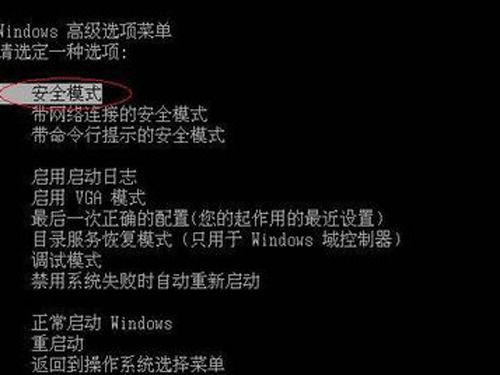
标准快捷键启动方案
最常用的是开机阶段连续按压F8键:在戴尔Logo出现后立即高频点击F8,直至出现黑色背景的"高级启动选项"菜单。通过方向键选择"安全模式"回车确认。此方法需注意按键时机,过早可能触发BIOS设置,过晚则错过引导阶段。
登录界面强制启动方案
若系统卡在登录界面,可同时按住Shift+重启键:在密码输入界面长按Shift键,点击电源图标选择"重新启动"。系统将跳转至恢复环境,依次选择"疑难解答→高级选项→启动设置",重启后按数字键4即可激活基础安全模式。
系统异常触发方案
当系统连续三次启动失败时,会自动进入自动修复模式:在开机过程中长按电源键4秒强制关机,重复操作三次。第四次启动时将触发修复界面,选择"高级选项→启动设置→重启",按F4键进入安全模式。
安装介质引导方案
准备Windows 7安装U盘:从其他电脑创建启动盘后,插入戴尔主机并设置U盘引导。进入安装界面后点击"修复计算机",打开命令提示符输入:bcdedit /set {default} safeboot minimal
执行后重启将直达安全模式。修复完成后需再次执行bcdedit /deletevalue {default} safeboot解除限制。
恢复驱动器启动方案
通过另一台电脑创建系统恢复U盘:在控制面板选择"备份和还原→创建恢复驱动器"。使用该U盘启动戴尔主机,在键盘布局界面后选择"疑难解答→高级选项→命令提示符",输入上述BCDEDIT命令实现安全引导。
系统配置工具方案
在可正常进入系统时:
1. Win+R运行msconfig
2. 在"引导"选项卡勾选"安全引导"
3. 选择"最小化"模式并确定
4. 重启后自动进入安全模式
注意:完成故障排查后需返回取消勾选,否则会持续进入安全模式。
高级菜单启动方案
桌面环境下按Shift+重启组合键:点击开始菜单→按住Shift键同时选择"重启"。系统将进入WinRE恢复环境,后续路径与登录界面方案相同。此方法避免强制关机可能造成的文件损坏风险。
传统BIOS适配方案
配备机械硬盘的老款戴尔机型可尝试Shift+F8组合键:开机自检完成后立即高频按压Shift+F8。但需注意此方法对UEFI固件和SSD硬盘的主机基本失效,因系统引导速度过快无法捕捉指令。
注意事项
进入安全模式后,屏幕四角将显示"安全模式"水印,分辨率自动降至800×600。完成故障修复后,直接重启即可返回正常系统。若通过BCDEDIT命令或系统配置工具修改过启动项,务必还原设置避免循环进入安全模式。对于驱动冲突问题,可在安全模式的设备管理器中回滚或卸载驱动。
掌握多种进入方式可应对不同故障场景,建议用户优先尝试F8键和Shift+重启方案。当系统完全无法启动时,安装介质和恢复驱动器的解决方案将成为关键救援手段。定期创建系统还原点配合安全模式使用,可最大限度保障戴尔Win7系统的稳定运行。

